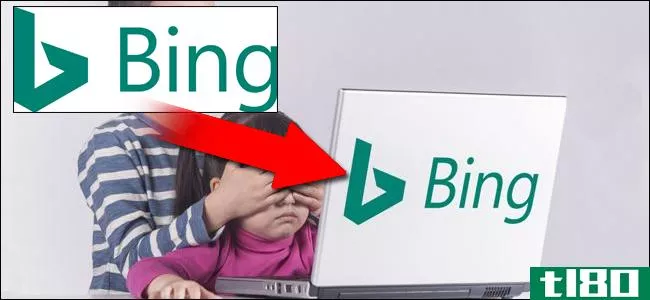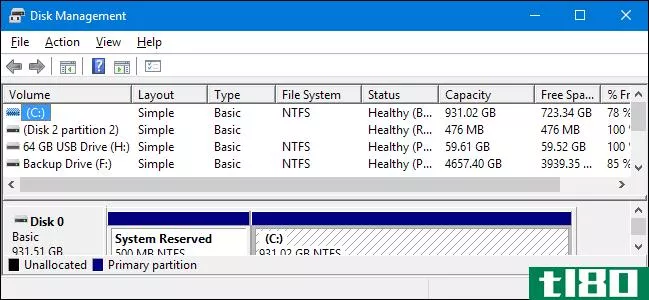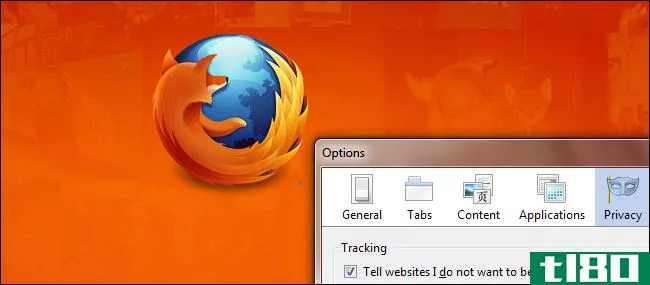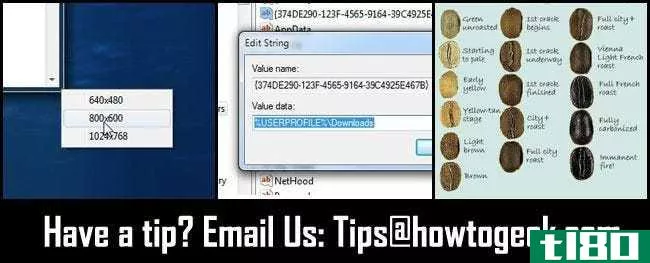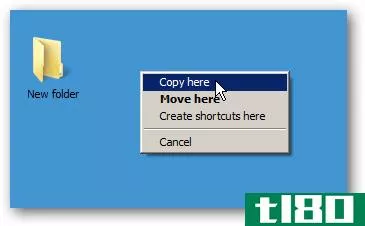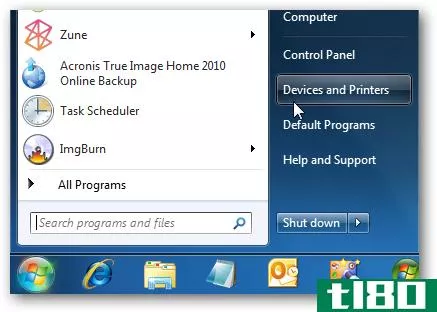极客生活:顶部窗口调整

吉娜·特拉帕尼
上周,我把硬盘擦干净,重新安装了Windows XP之后,我启动了一个原始的默认操作系统——在我把行李卷进去、把夹克扔到沙发上、把床拆开、把牙刷放在水槽旁边之前,感觉就像是一个酒店房间。我不知道这些年来我对Windows做了多少次修改以适应我的喜好,直到这些修改全部撤销。
今天,我列出了一些最重要的Windows定制,这些定制让我的电脑感觉像是一个可以更顺利、更轻松地完成工作的地方。跳进去,快速浏览Windows对话框、选项卡、菜单和工具栏,让您的XP像手套一样合身。
- 重新定位任务栏
- 我有一个宽屏幕,我喜欢在垂直方向上看到尽可能多的信息,所以我将Windows任务栏拖放到屏幕的左侧(不是右侧,因为它会干扰滚动),以最大限度地增加垂直空间。令人愉快的副作用是,打开的窗口堆叠在另一个窗口之上,为在任务栏中查看和使用它们释放了更多的空间。另请参见:询问Lifehacker:移动Windows任务栏。
- 使用大按钮启用快速启动

这可能是因为我对MacOSX的热爱让我喜欢基座上的大按钮,但如果没有Windows任务栏上的快速启动工具栏,我就活不下去了。我是一个在桌面上没有图标的女孩,所以我的前十几个程序和文档会快速启动:包括“显示桌面”按钮和“我的文档”文件夹的快捷方式。要启用快速启动,请右键单击任务栏,然后从“工具栏”菜单中选择“快速启动”。将程序、文件和文件夹的快捷方式拖到“快速启动”上,以添加它们,并使用右键单击关联菜单删除项目。
要启用大按钮设置,请解锁工具栏(右键单击任务栏,然后取消选中“锁定任务栏”)。然后在快速启动栏中单击鼠标右键,从“视图”菜单中选择“大图标”。由于我的任务栏是垂直的,我喜欢创建两列大而胖的快速启动图标,这样我也可以阅读打开的windows标题栏。
- 删除MSN Messenger、MSN资源管理器和Outlook Express

自从Windows Update在我身上流行以来,MSN Messenger的绿色小家伙们就进入了我的系统托盘,在每次开机时都会不请自来地出现。我不使用MSN Messenger(目前Trillian和GAIM正在为我选择的IM客户端进行斗争),但右键单击我的系统中的MSN成员不会提供“退出并不再自动启动”选项(你真丢脸,Windows,这太俗气了。)要从控制面板的“添加和删除程序”中删除它们(以及我不使用的其他两个MS特定程序,Outlook Express和MSN Explorer),请转到“添加/删除Windows组件”并卸载这些软件。
- 安装Windows PowerToys:ClearType调谐器和Alt Tab替换
- 同样由于我的Mac风流韵事,在这条路上的某个地方,我成了一个十足的字体天后。Windows默认字体设置非常糟糕,而且是像素级的;直到我看到另一面,我才知道我们的处境有多糟。现在没有ClearType我就活不下去了。ClearType Tuner Windows Power Toy是从Microsoft免费下载的,它可以使你的字体变得非常平滑,并允许你调整设置以获得最大的字体华丽度。安装好调谐器后,点击控制面板并选择ClearType调谐器小程序以打开Clear Type,并使其在显示器配置中完美工作。
- 虽然它们都很好,但Windows PowerToy的另一个基本功能是替换Alt选项卡。我是一个使用Alt-Tab组合键的大型程序切换者,因此我非常欣赏这款PowerToy,它可以显示您正在切换的程序窗口的预览,而不仅仅是程序图标。非常有用的标签,以准确地到你想去的地方。

在Microsoft的网站上下载ClearType调谐器和Alt Tab替换。
- 将“开始”菜单设置为“经典”视图
- 我不喜欢我的开始菜单,每次我看它时,它都又大又胖,又不一样,因为我很暴躁。右键单击“开始”菜单并选择“属性”以切换到“经典”视图(我的首选),或者,如果您的说服力更强,则在XP“开始”菜单的“自定义”对话框中漫游,以获得您喜欢的菜单。
- 当程序崩溃时禁用错误报告

处理我想象中每天有数百万程序崩溃报告的Windows开发人员是从Windows报告的吗?我真的很感激你每天为改善计算机世界的体验所做的一切。然而,在程序崩溃后,我从未向微软发送错误报告——你看,在完全沮丧的时刻,我觉得没有什么帮助——所以我禁用了对话框,上面写着“这个程序意外地结束了”。是否向Microsoft发送错误报告?“
要执行此操作,请从“控制面板”中“系统”对话框的“高级”选项卡中,选中“禁用错误报告”单选按钮。
- 显示底层文件系统,无论是什么
- 我喜欢Windows试图通过隐藏文件扩展名、特殊系统文件和操作系统内部文件夹来避免我破坏任何微妙的中国。事实上,那是个谎言。我鄙视它。这是我的电脑,我想知道引擎盖下发生了什么,即使这意味着文件以“ini”结尾
- 要将窗口设置为准确显示硬盘驱动器每个角落中发生的事情,请从资源管理器的“工具”菜单中选择“文件夹选项”。在“视图”选项卡中,取消选中“隐藏已知文件类型的扩展名”,选中“显示隐藏的文件和文件夹”,选中“显示系统文件夹的内容”,取消选中“隐藏受保护的操作系统文件”(XP将再次询问此问题,但只需告诉它您确实确定)。

最后,因为我是那种喜欢埋头于黑暗的麻烦世界的女孩(喘息!)文件系统——有着诸如文件路径和扩展名等复杂而混乱的概念——我还选中了“在标题栏中显示完整路径”,这样当我在硬盘上浏览时,我就可以随时知道自己在哪里。
这份清单并非详尽无遗,显然这些都是个人偏好的问题。我很想知道什么独特的Windows设置适合您以及为什么,所以请在评论中或通过发送至lifehacker.com的tips的电子邮件中告诉我们您是如何自定义Windows桌面的。
《生活黑客》的编辑吉娜·特拉帕尼担心自己冒犯了所有在微软工作的朋友。她的半周专题片《极客生活》每周三和周五在Lifehacker上播出。订阅Geek to Live订阅源,在您的新闻阅读器中获得新的分期付款。
- 发表于 2021-08-02 17:20
- 阅读 ( 73 )
- 分类:互联网
你可能感兴趣的文章
如何在photoshop中对图像和徽标进行完美的透视变换
...标志。你宁愿炫耀你的公司标志。我将使用一个圆形评论极客标志作为一个例子,两个源图片如下。 所以你想像之前的**屏幕一样遮住苹果徽标,但是现在源图像的平面(笔记本电脑盖)与你想添加的层(圆形徽标)不匹配,...
- 发布于 2021-04-04 05:47
- 阅读 ( 388 )
如何在不下载任何其他软件的情况下管理windows上的分区
...管理工具方面做得很好,但它确实存在。 相关:初学者极客:硬盘分区解释 您可以使用磁盘管理工具来调整分区和卷的大小、创建、删除和格式化分区和卷,以及更改它们的驱动器号,而无需下载或购买任何其他软件。 访问磁...
- 发布于 2021-04-07 12:59
- 阅读 ( 176 )
充分利用firefox的最佳提示和调整
...refox中自定义菜单 将书签工具栏简化为工具栏按钮–如何极客 在Firefox中自动隐藏书签工具栏–如何极客 链接和URL 你经常在Firefox中复制链接和URL吗?有几个扩展,使它更容易复制不同格式的链接和网址,并保存为文件的链接...
- 发布于 2021-04-12 12:03
- 阅读 ( 217 )
从提示框:快速调整窗口大小,更改默认下载位置,diy咖啡烘焙
...小窍门可以分享吗?不管是关于软件、硬件,还是一般的极客生活,给我们发一封电子邮件吧[email protected]在头版上找。
- 发布于 2021-04-12 19:47
- 阅读 ( 237 )
2010年50篇最佳操作极客windows文章
...好的Windows文章。 想要更多吗?你一定要看看我们的20大极客如何解释2010年的主题,或50 Windows注册表黑客,使Windows更好。 如何为任何应用自定义Windows7任务栏图标 你想用一组漂亮的图标来改变任务栏上的图标吗?下面是你如...
- 发布于 2021-04-13 03:04
- 阅读 ( 244 )
在gnome中学习这些鼠标技巧可以获得更高效的linux体验
虽然大多数极客喜欢键盘快捷键,但充分利用鼠标也很有用。下面是一些技巧,通过将键盘和鼠标结合起来来获得您可能不知道的其他特性,从而最大限度地利用GNOME体验。 使用关联菜单拖动 Windows用户非常习惯于用鼠标右键...
- 发布于 2021-04-13 06:37
- 阅读 ( 159 )
初学者极客:在Windows7中扫描文档或图片
可能有一天,你想数字化你无价的老照片,或需要扫描收据和文件为您的公司。今天我们来看看如何在Windows7中扫描图片或文档。 扫描文档 在本例中,我们使用一台HP PSC 1500多功能一体打印机连接到Windows 7 Home Premium 32位系统。...
- 发布于 2021-04-13 16:39
- 阅读 ( 98 )
如何在mac上调整或缩小照片大小
...间将“预览”设置为默认图像查看器,因为这样会使您的生活更轻松。)。 相关:如何在MacOSX中更改文件类型的默认应用程序 现在照片已在预览中打开,是时候调整它的大小了。单击顶部工具栏上的“编辑”按钮(看起来像笔...
- 发布于 2021-07-14 16:55
- 阅读 ( 131 )
ontopreplica始终将屏幕的任何部分置于顶部
...面写着“右键单击这里”。这个窗口将成为你想要保持在顶部的任何窗口的通道。右键单击以选择主窗口(如运行YouTube视频的浏览器),然后选择要复制的屏幕片段。从那时起,您选择的窗口部分将显示在所有其他应用程序和...
- 发布于 2021-07-27 01:43
- 阅读 ( 97 )
所有人都应该知道的最聪明的古怪的windows技巧
...用于所有人。如果你已经知道所有这些了?自夸你精通的极客技巧。(注:这个列表远远没有耗尽Windows的全部快捷方式和技巧;相反,我的目标是不太知名的提示。要完善您的Windows 7主类,请务必查看我们完整的Windows 7指南、Wi...
- 发布于 2021-07-27 04:46
- 阅读 ( 126 )